Агуулгын хүснэгт
Хэрэв та өөрийн төсөлд байгаа зураг, зургийг тойрог хэлбэрээр харагдуулахыг хүсвэл Canva дээрх төсөлдөө тойрог хүрээ нэмэхэд л хангалттай. Та үүнийг үндсэн хэрэгслийн хайрцагт байрлах Элементүүдийн таб руу орж, дугуй хүрээ хайх замаар хийж болно. Зургаа хамтад нь авахын тулд хүрээ рүү чирнэ үү.
Сайн уу! Намайг Керри гэдэг бөгөөд Canva загварын платформыг хамгийн сайн ашиглахад тань туслахаар ирлээ. Платформ дээр та ямар төрлийн төсөл бүтээх гэж байгаагаас үл хамааран загвараа сайжруулахад туслах олон боломжууд байдаг. Боломжтой хэрэгслүүд нь дизайныг маш хялбар бөгөөд хөгжилтэй болгодог!
Энэ нийтлэлд би Canva номын санд байгаа бэлэн жаазыг ашиглан оруулсан зураг, зургийн хэлбэрийг хэрхэн өөрчлөх талаар тайлбарлах болно. Хэрэв та өөрийн дизайны талаар тодорхой алсын хараатай бол энэ нь таны төслүүдийг цаашид өөрчлөхөд суралцахад маш сайн арга байж болох юм.
Та зургаа (ялангуяа) хэлбэржүүлэхдээ жаазыг хэрхэн ашиглах талаар илүү ихийг мэдэхэд бэлэн үү? тойрог руу) таны төслийн хүрээнд? Маш сайн - үүнд орцгооё!
Гол санаанууд
- Загвар зохион бүтээгчид Canva платформ дээр байдаг жаазны функцийг ашиглан зургаа тойрог хэлбэртэй болгоно.
- Дугуй хүрээг үндсэн хэрэгслийн хайрцагны Элементүүд табаас тухайн түлхүүр үгийг хайж олох боломжтой. Эдгээр нь элементүүдийг таны сонгосон хэлбэрт шууд оруулах боломжийг олгодог.
- Хэрэв та харуулахыг хүсвэлЗураг эсвэл видеоны өөр хэсгийг жаазанд авбал зүгээр л түүн дээр товшиж, хүрээн дотор чирж дүрсний байрлалыг өөрчилнө үү.
Яагаад Canva-д хүрээ ашиглах хэрэгтэй вэ
Canva дээр байдаг нэг гайхалтай онцлог бол тэдгээрийн элементүүдийн номын сангаас бэлтгэсэн фрэймүүдийн заримыг өөрийн загварт оруулах чадвар юм! Хүмүүсийн байнга ашигладаг нэг онцлог бол фрэймийн функц бөгөөд энэ нь хэрэглэгчдэд зураг дээр тодорхой хэлбэр дүрс тайрах боломжийг олгодог.
Энэ нь таны ерөнхий төсөөлөлд нийцүүлэн элементүүдийг цаашид засварлах боломжийг олгодог гайхалтай хэрэгсэл юм. дизайны. Мөн хүрээ дотор та зургаа чирж зургийн тодорхой хэсэгт анхаарлаа төвлөрүүлж, тодруулсан онцлог, тасралтгүй байдлыг хангах боломжтой болно.
Хүмүүс заримдаа эргэлздэг гэдгийг анхаарах хэрэгтэй. хүрээ нь хил хязгаараас өөр байдаг нь үнэн. Аль аль нь Canva-н үндсэн номын санд байдаг боловч жаазууд нь танд тодорхой хэлбэрийн хүрээ сонгох, өөрийн зураг болон элементүүдийг дотор нь наалдуулах боломжийг олгодог.
(Хирээг зөвхөн таны загварыг тоймлоход ашигладаг бөгөөд дотор нь зураг хадгалах боломжгүй. !)
Төсөлдөө дугуй хүрээг хэрхэн нэмэх вэ
Хэрэв та Canva төслүүддээ зураг нэмэхийг хүсэж байгаа бөгөөд тэдгээрийг өөрийн загварт саадгүй нийцүүлж, тодорхой хэлбэр дүрстэй болгохыг хүсэж байгаа бол энэ чамд зориулагдсан! Энэхүү гарын авлагын зорилгын үүднээс би зургийг a болгон өөрчлөхөд анхаарлаа хандуулах болнодугуй хэлбэртэй.
Доорх алхмуудыг дагана уу: Canva-н хүрээний функцийг ашиглан зураг болон зургаа хэрхэн дугуй хэлбэртэй болгох талаар сурах:
Алхам 1: Эхний алхам Энэ нь маш хялбар-та энгийн итгэмжлэлээ ашиглан Canva-д нэвтэрч, үндсэн дэлгэц дээр ажиллахын тулд шинэ төсөл эсвэл одоо байгаа төслийг нээх хэрэгтэй .
Алхам 2: Та төсөлдөө дизайны бусад элементүүдийг (текст, график, зураг гэх мэт) хэрхэн нэмэхтэй адил дэлгэцийн зүүн талд үндсэн хэрэгслийн хайрцаг руу шилжиж, Элементүүд таб дээр дарна уу.
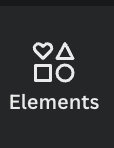
Алхам 3: Элементүүд таб нь маш олон сонголтыг (хүүхэлдэйн кино, гэрэл зураг болон бусад график дизайн гэх мэт) санал болгодог. Хүрээ шошгыг олох хүртэл фолдер дотроос доош гүйлгэж номын санд байгаа фрэймүүдийг олох боломжтой.

Мөн та хайлтын талбарт гэж бичээд хайх боломжтой. бүх сонголтыг харахын тулд түлхүүр үг. Үүнийг хийхийн тулд ямар аргыг ашиглахыг та өөрөө шийднэ!

Алхам 4: Төсөлдөө оруулахыг хүсч буй хүрээний хэлбэрийг ол. (Энэ нийтлэлийн үүднээс бид дугуй хүрээг сонгох болно.) Үүн дээр дарж эсвэл зотон дээрээ чирж буулгана уу. Дараа нь та хүрээний хэмжээ, зураг дээрх байршил, чиглэлийг хүссэн үедээ түүн дээр товшиж томруулахын тулд цагаан цэгүүдийг чирж тохируулах боломжтой.

Алхам 5: Одоо,Зургаа хүрээн дотор байрлуулаад дүүргэж, дэлгэцийн зүүн тал руу буцаж тэр үндсэн хэрэгслийн хайрцаг руу буцна уу. Хэрэв та Canva-д байршуулсан файлаа ашиглаж байгаа бол "Элементүүд" таб эсвэл "Байршуулах" фолдероос ашиглахыг хүссэн графикаа хайна уу.

График, гэрэл зураг, видео гэх мэт хөдөлгөөнгүй дүрсийг урьдчилан бэлтгэсэн хүрээнүүдэд дарж болно гэдгийг анхаарах нь чухал! Canva хэрэглэгчид мөн өөрийн хүрээн доторх зураг эсвэл видеондоо өөр өөр шүүлтүүр, эффект нэмэх боломжтой (зургийн ил тод байдал, тохиргоог тохируулах гэх мэт)!
Алхам 6: Өөрийн сонгосон график дээр товшиж зотон дээрх хүрээ рүү чирж буулгана уу. Та түүн дээр секундын турш гүйлгэх шаардлагатай байж магадгүй ч энэ нь хүрээ рүү орох болно. Хэрэв та график дээр дахин товшвол дүрсний аль хэсгийг шууд хүрээ рүү оруулахаа тохируулах боломжтой болно.

Заримдаа таны дүрснээс хамаарч ашиглахаар сонговол таны зураг таслагдах болно. Хэрэв та зургийн өөр хэсгийг дүрс дотор харуулахыг хүсвэл түүн дээр хоёр товшиж, хүрээн дотор чирж байршлыг нь өөрчилнө үү.

Хэрэв та хүрээн дээр зөвхөн нэг удаа товшвол , энэ нь хүрээ болон дүрслэлийг онцлон харуулах бөгөөд ингэснээр та бүлгийг засварлах болно. Зарим хүрээ нь хилийн өнгийг өөрчлөх боломжийг танд олгоно. (ТаХэрэв та хүрээ дээр товших үед засварлагчийн хэрэгслийн самбар дээрх өнгө сонгогчийн сонголтыг харвал эдгээр хүрээг тодорхойлж чадна.
Эцсийн бодол
Дизайндаа жааз ашиглах нь зургаа ашиглахыг хүссэн ч дүрсийг тойрог болгон оруулах гэх мэт тодорхой хэлбэрт оруулахыг хүссэн үед маш хэрэгтэй. Графикуудыг маш цэвэрхэн оруулдаг таслах функц нь платформ дээрх хамгийн сайн функцүүдийн нэг юм!
Танд фрэйм суурилуулсан тухайгаа бидэнд хэлэхийг хүссэн ямар нэг төсөл байна уу? Бид таны платформ дээрх туршлага, мөн энэ сэдвийн талаар танд ямар нэгэн зөвлөмж, арга барил, тэр байтугай асуултуудын талаар сонсох дуртай! Өөрийн бүх бодол, санаагаа доорх коммент хэсэгт хуваалцаарай!

